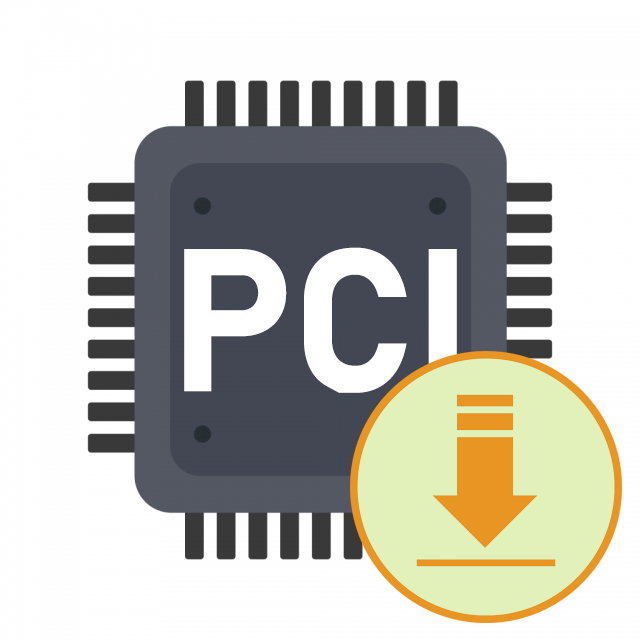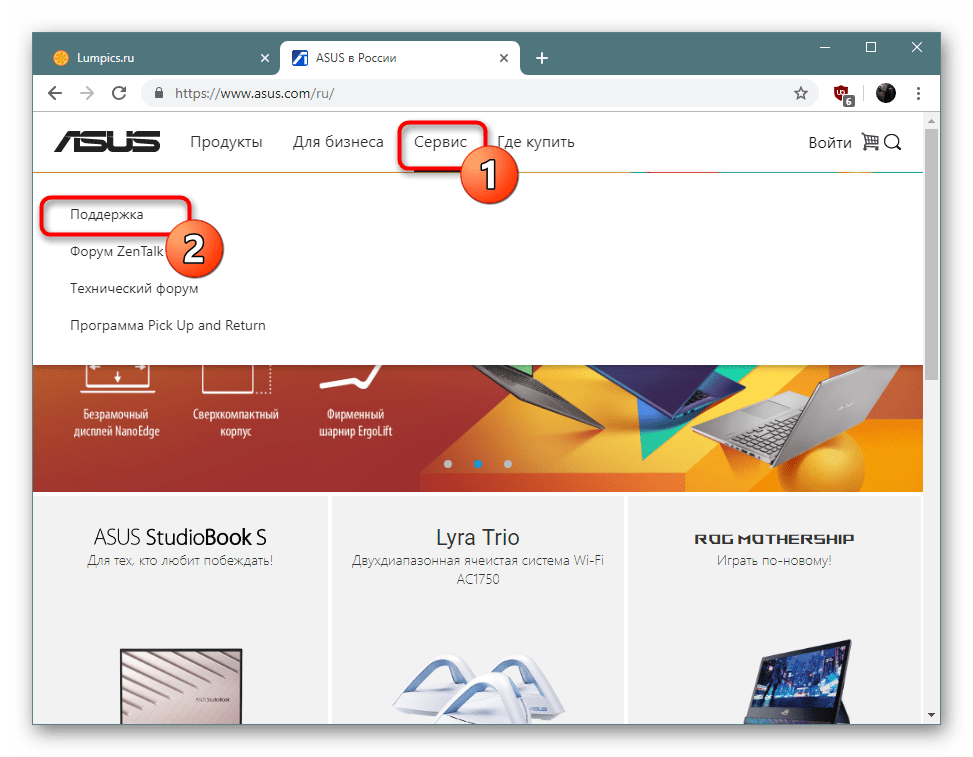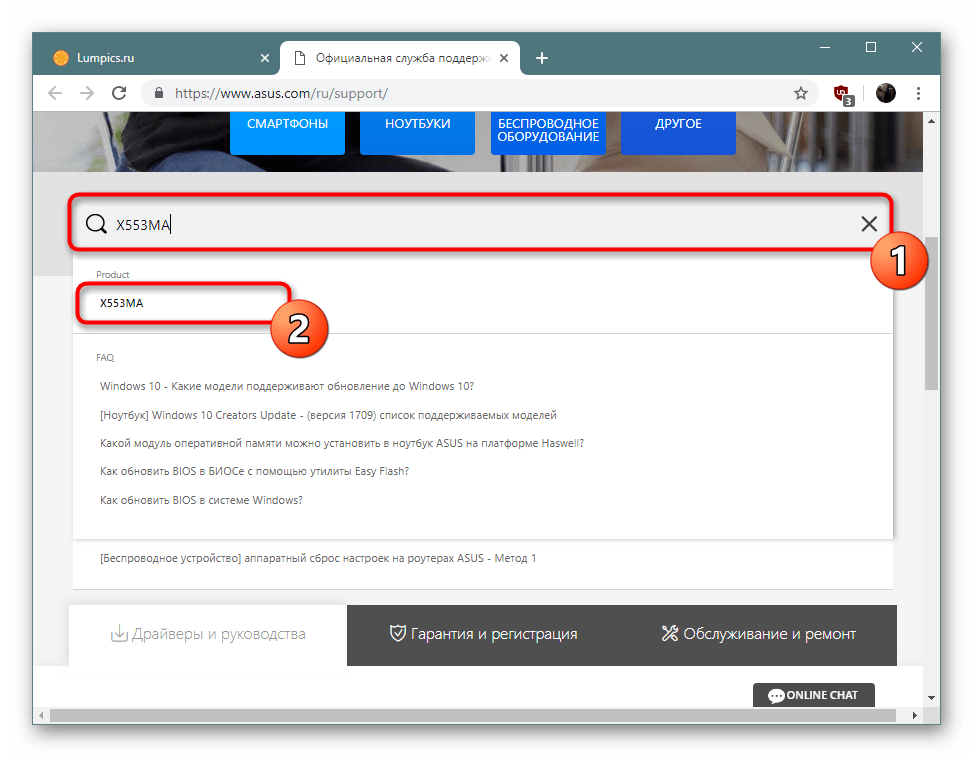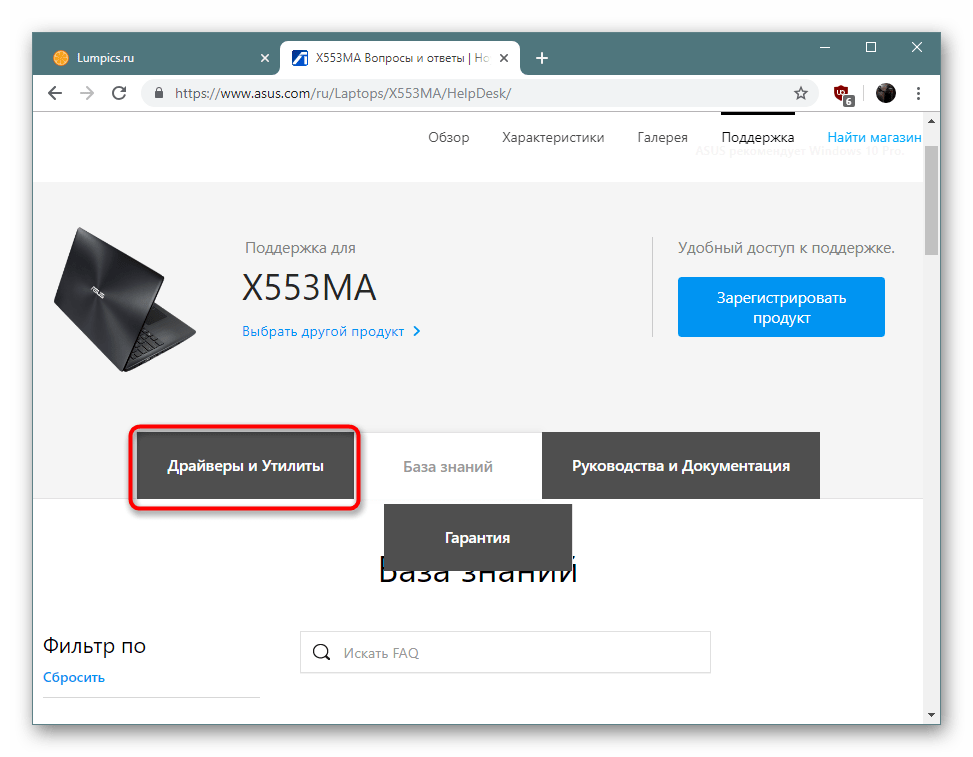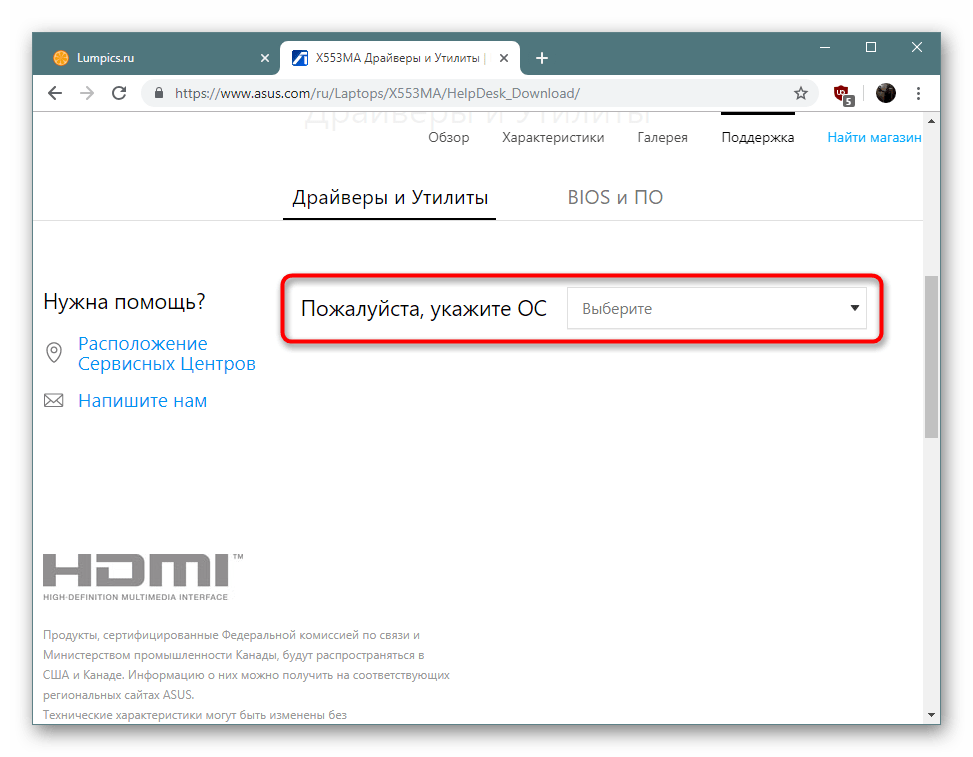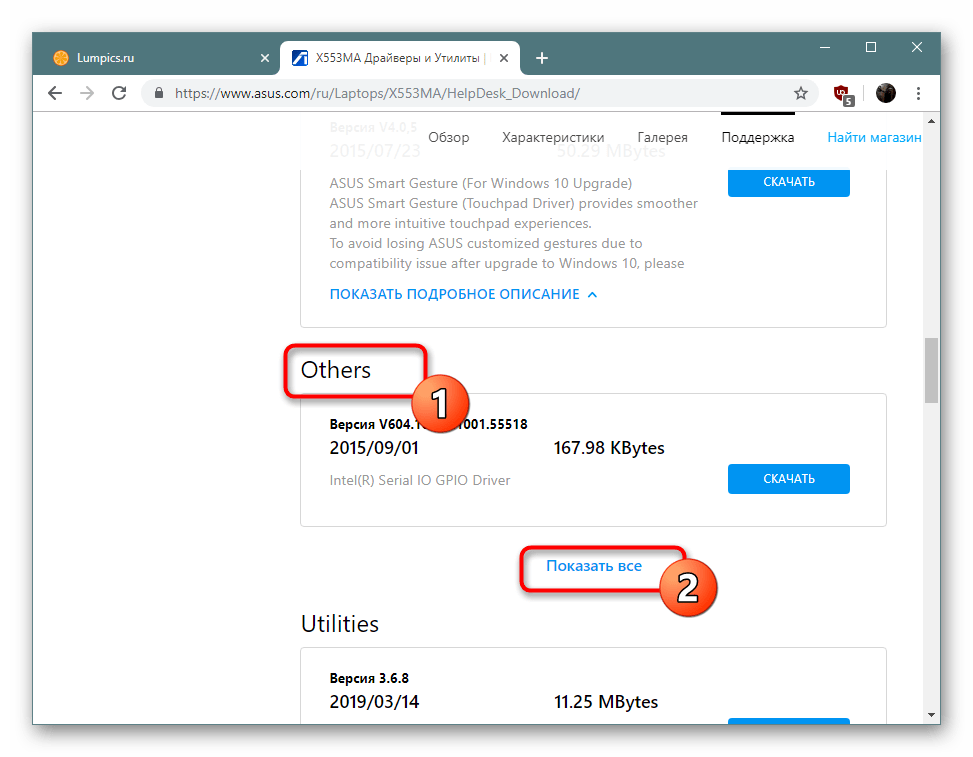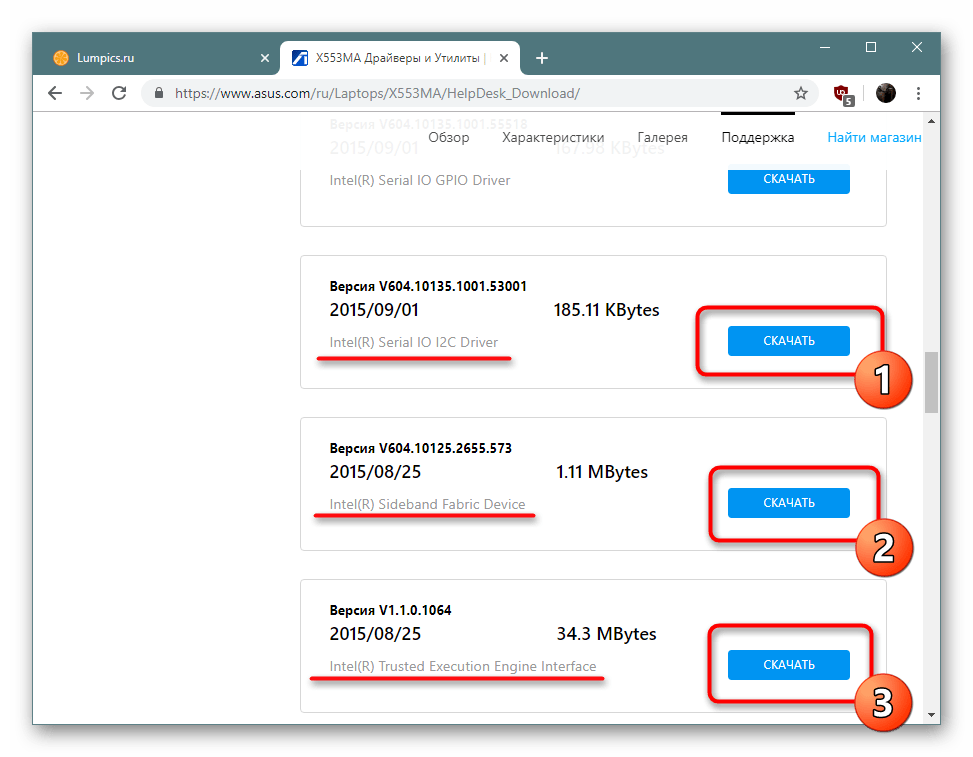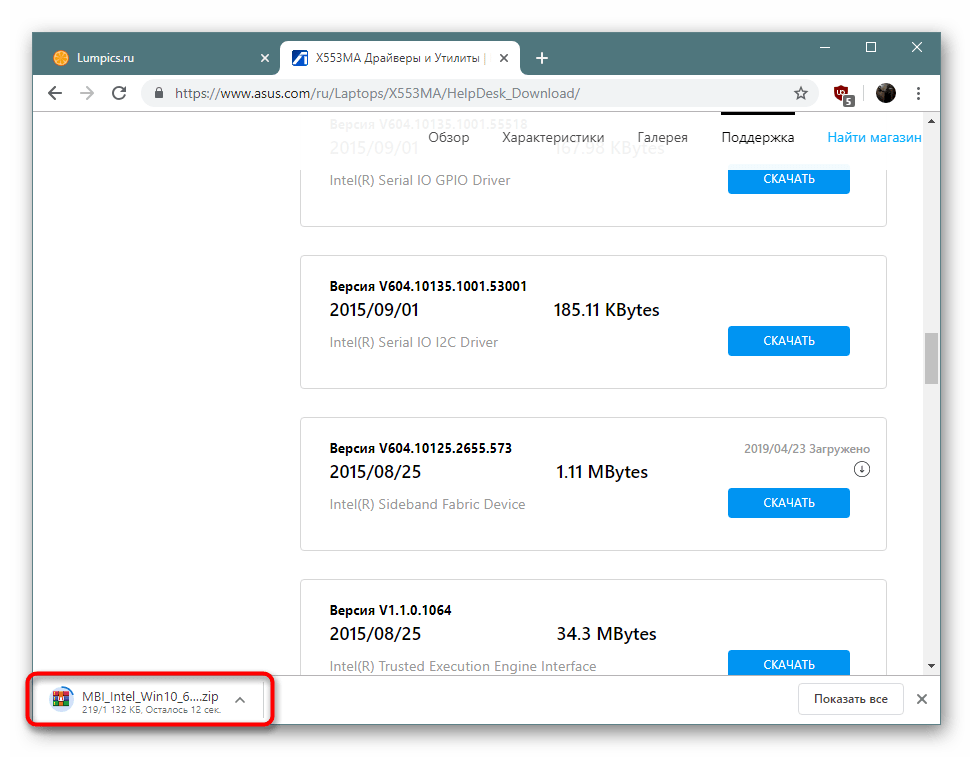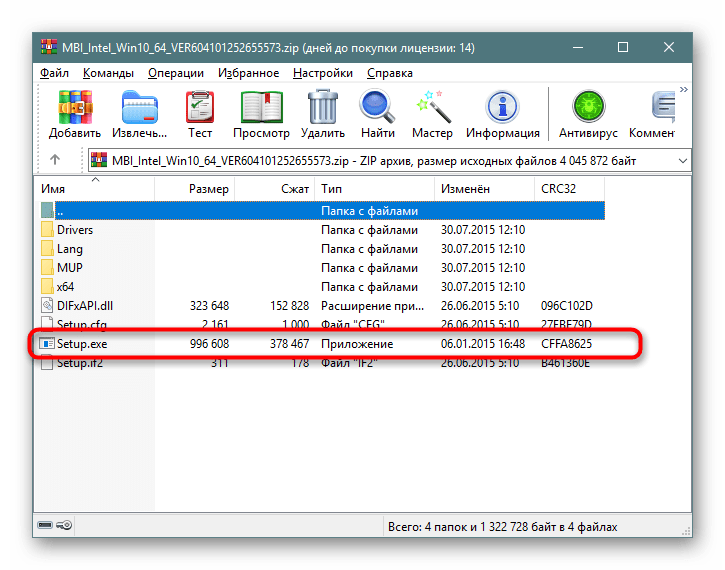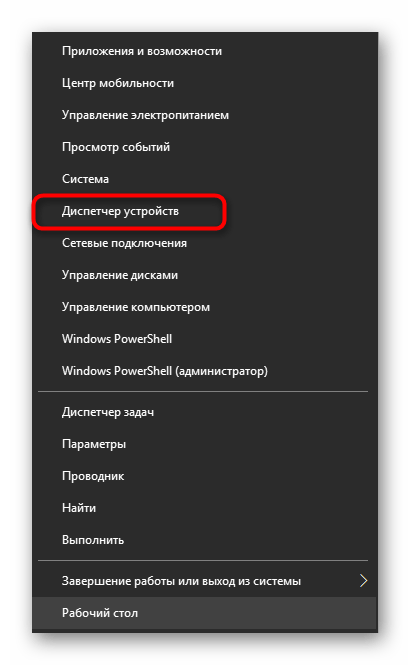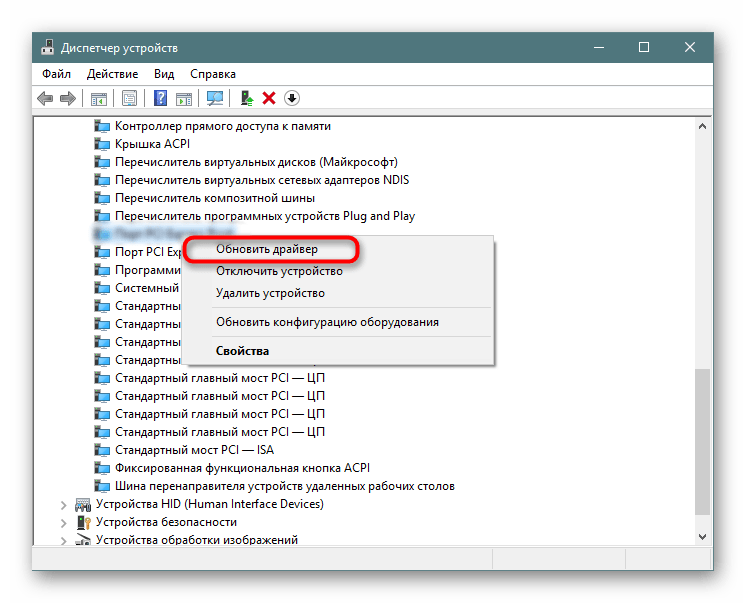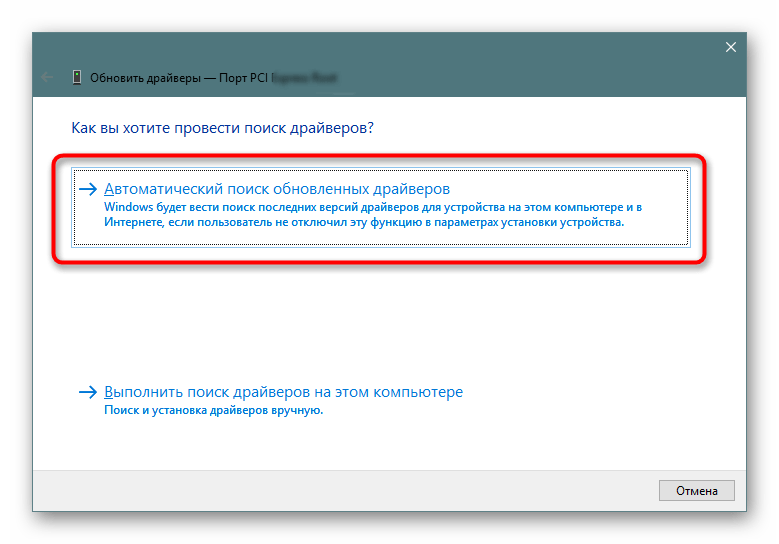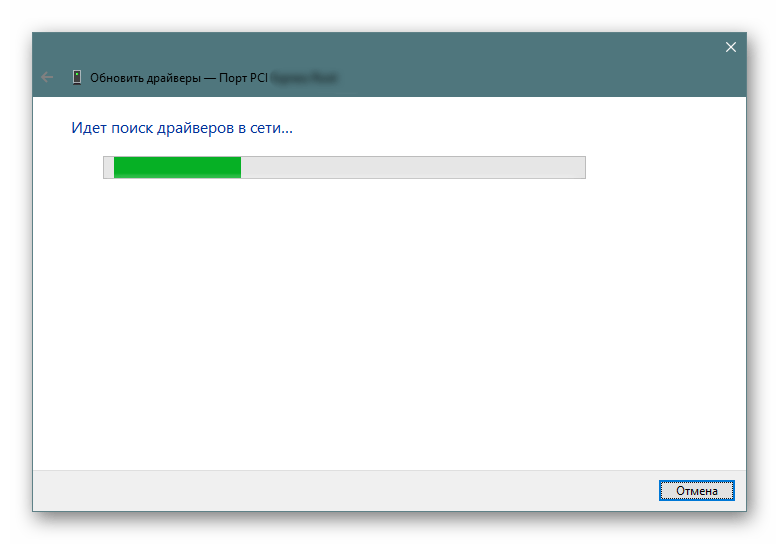Что такое pci контроллеры
Pci устройство ввода что это
Приветствую вас, дорогие читатели.
После переустановки операционной системы некоторые пользователи (в том числе и я) встречались с ситуацией, когда в «Диспетчере устройств» показывает, что необходим драйвер PCI-устройства для Windows 7. И чаще всего такое встречается на ноутбуках, хоть и на ПК также можно увидеть проблему. В некоторых случаях можно заметить определенные негативные моменты в работе устройства, проявляющиеся скоростью обработки информации, «паузами», а иногда и «остановками». В статье я постараюсь рассказать, как справиться с недугом.
Содержание статьи
Что это? ( к содержанию ↑ )
Сразу нужно сказать, что PCI-устройство не имеет конкретного назначения. Эта маркировка указывает на шину, с помощью которой подключается компонент. Само по себе оборудование может иметь разное назначение – модем, сетевая карта, cardreader и многое другое. А потому решить так сразу проблему не всегда удастся.
Установка определенных драйверов ( к содержанию ↑ )
Узнать, какой именно драйвер необходимо искать, можно несколькими способами. Для начала необходимо попасть в «Панель управления», а затем в «Диспетчер устройств».
В большинстве случаев проблемы встречаются в разделе «Другие устройства». Если нажать на это пункт, откроется выпадающий список, в левой части которого будет желтый восклицательный знак, а далее идти надпись.
Так, например, необходимо найти драйвер PCI-контроллер Simple Communications. Это означает, что на компьютере не найдено специального интерфейса между хостом и микропрограммой Management Engine от Intel.
Еще одной популярной проблемой считается наличие ошибки в Nv > официальный сайт и найти соответствующее ПО. Важно разыскать именно подходящее обеспечение (должны совпадать версии Windows, разрядность и даже выпуск БИОСа). Далее вы можете просто обновить драйвер или установить, если его не было. Иногда требуется перезагрузка.
Программа ( к содержанию ↑ )
Существует масса программ, позволяющих автоматически находить в Интернете и затем устанавливать не хватающие или более новые драйвера. Совсем недавно я как раз об одной такой рассказывал. Подробную информацию о ней и ее работе можно найти, перейдя по ссылке.
Поиск по ID ( к содержанию ↑ )
Иногда случаются ситуации, когда вы не можете так сразу определить, какое именно оборудование не работает. Кроме того, не помогает маркировка в «Диспетчере устройств». Что же делать в таком случае?
Чтобы для Windows 7 найти нужное программное обеспечение, нужно проделать несколько движений:
Заходим в «Панель управления» и «Диспетчер устройств».
Далее разыскиваем не установленное оборудование и вызываем на нем «Свойства».
Откроется окно, где мы переходим на вкладку «Сведения».
В выпадающем списке «Свойство» выбираем «ИД оборудования».
Выделяем и копируем первую строку, а далее отправляемся в Интернет, где и находим нужное ПО, отталкиваясь от полученных данных.
После этого устанавливаем программное обеспечение любым удобным способом.
Кстати, этот способ подходит и для устройств PCI Windows XP. Лучше всего искать на проверенных сайтах, чтобы ненароком себе не установить вирус.
Диск ( к содержанию ↑ )
Нередко вместе с ПК или ноутбуками (будь то Asus, HP, Lenovo или любая другая компания) в комплекте предоставляется переносное устройство со всеми необходимыми драйверами. Именно здесь и можно попробовать поискать нужное обеспечение.
Кроме того, смело обращайтесь в официальную техническую поддержку клиентов. Здесь часто помогают пользователям, указывая не только на название компонента, но и где можно скачать соответствующие небольшие программы.
Надеюсь, вам удастся разобраться с проблемой. Подписывайтесь, и вы узнаете еще много нового.
В рамках данной статьи будут рассмотрены наиболее распространенные на сегодняшний день PCI-устройства. Что это такое, и когда без него не обойтись – ключевые вопросы этого материала. Хотя данный стандарт постепенно уходит в прошлое, но все равно он будет актуальным еще достаточно долгое время. Его, по существу, можно считать прародителем самых современных интерфейсов ЮСБ и PCI-Express, которые пришли ему на смену.
Характеристики шины
Перед тем как получим ответ на вопрос: «PCI-устройства: что это такое и где они используются?», рассмотрим характеристики данной шины. Свое победоносное шествие этот стандарт начал в 1991 году. Первым процессором, который мог с ним полноценно функционировать, был 80486. Чуть позже появились первые «Пентиумы», еще больше раскрывшие его потенциал. Физически за этой аббревиатурой скрывается группа разъемов, распаянных на материнской плате. За организацию их работы отвечает одна из микросхем, установленных на ней. Характеристики у PCI следующие:
Еще один важный нюанс, который предопределил будущее этого стандарта. «Интел» сделала его «открытым». То есть каждый разработчик мог при желании разработать любую плату расширения, которая без проблем работала бы с этим стандартом.
Какие устройства могут быть установлены
В слот расширения PCI могут быть установлены различные устройства. Среди них можно выделить:
Это список можно продолжать до бесконечности. По существу – это полный аналог современной шины ЮСБ, но только с более низкой скоростью передачи данных. Даже драйвер PCI-устройств инсталлируется аналогичным образом. Многие идеи, которые были реализованы в этой устаревшей шине, получили дальнейшее развитие в более современных стандартах. Шина PCI оказала очень большое влияние на дальнейшее развитие компьютерной техники.
Графические адаптеры
Для вывода графического изображения использовалась PCI-видеокарта. В свое время это позволило значительно увеличить производительность компьютерных систем и полностью раскрыть потенциал процессоров 80486 и первых «Пентиумов».
Но время не стоит на месте. То, что тогда стало революционным решением, на сегодняшний день устарело как морально, так и физически. До 1997 года у таких графических ускорителей не было аналогов. Поэтому их можно было встретить на каждом персональном компьютере. И лишь только с появлением слота AGP на материнской плате такие адаптеры уступили новым графическим решениям пальму первенства по производительности.
Сейчас PCI-видеокарта – большая редкость. Ее можно встретить только на очень старых персональных компьютерах. Можно сказать, что это уже анахронизм. Их производительности достаточно только для решения наиболее простых задач – набора текста, работы с текстовым процессором и просмотра картинок. А вот с более сложными приложениями обязательно возникнут проблемы, и в таком случае их лучше не запускать.
Звуковая плата
Звуковая плата – это тоже одна из разновидностей PCI-устройства. Что это такое? Ответ на этот вопрос достаточно прост. До 1997 года на материнских платах не было интегрированных звуковых адаптеров. Поэтому для организации акустической системы использовались именно такие приспособления. С одной стороны такая плата оснащалась «классическим» разъемом для установки в слот расширения. Интерфейсная ее панель выводилась на тыльную сторону системного блока.
Для фиксации внутри компьютера использовался один болт. Качество звучания их оставляло желать лучшего. Но все равно это был прорыв, который нельзя недооценивать. Именно установка таких устройств позволяла раньше любой компьютер превратить в настоящий мультимедийный центр. Можно было на такой ЭВМ и музыку послушать, и фильм посмотреть, и в игру поиграть.
Тюнеры
Еще один важный тип устройств для данной шины – это тюнер. Такой PCI-контроллер позволяет просматривать телевизионные передачи и прослушивать радио. Для обеспечения работоспособности такой платы к ней нужно в обязательном порядке подключить внешнюю антенну. Иначе качество принимаемого сигнала будет далеким от идеала.
Кроме того, в комплекте с тюнером в обязательном порядке шел пуль дистанционного управления. Это позволяло превратить компьютер в настоящий телевизор. Большого распространения подобная практика не получила, но все равно бывали случаи, когда без такого ноу-хау было не обойтись. Например, занятому человеку такое решение позволяло постоянно быть в курсе событий.
Модем
Важный атрибут старых компьютеров – это модем. С его помощью можно было раньше подключаться к Интернету. Большая часть таких устройств была внутреннего исполнения, то есть устанавливалась в слот PCI. Сейчас их с этого сегмента благополучно вытеснили сетевые карты. Хотя еще остались сферы, где им нет альтернативы. Одна из них – это система «Клиент-Банк», которая часто встречается в бухгалтерии. С ее помощью бухгалтер может контролировать состояние счетов компании и при необходимости делать платежи.
Плата расширения
Нередко в диспетчере устройств можно встретить следующее устройство: «PCI контроллер simple communications». За этим словосочетанием скрывается плата расширения. Она позволяет увеличить количество портов для подключения периферийных устройств или жестких дисков. То есть подобное приспособление устанавливается в слот расширения материнской платы, а с внешней стороны оно оснащено разъемами ЮСБ, КОМ или ЛПТ. Лет 5 назад это позволяло существенно увеличить количество подключенных периферийных устройств. Сейчас же количество портов на материнской плате выросло в разы, и потребность в установке подобных контроллеров просто отпала.
Итоги
В данном материале был дан ответ на вопрос: «PCI-устройства — что это такое и где они используются?»
Как видим, это достаточно широкая гамма устройств, которая позволяет превратить ваш компьютер в настоящий центр для развлечений. По крайней мере, это утверждение было справедливо до недавних пор. Сейчас ситуация немного изменилась. Все больше компонентов интегрируются непосредственно в сам процессор или на материнскую плату. Поэтому и потребность в них отпадает. Можно встретить и прочее устройство моста PCI, например, сетевая карточка, которая позволяет объединить компьютеры в локальную вычислительную сеть. Единственное устройство, которое пока не имеет достойной альтернативы, – это тюнер для приема телепередач и прослушивания радио. Но уже и в этом сегменте начали появляться компактные ЮСБ-аналоги. В общем, стандарт PCI постепенно уходит в прошлое, но он все равно будет продолжительное время присутствовать на рынке.
Обычно все драйверы для используемого в ПК оборудования устанавливаются без каких-либо проблем, однако иногда пользователи сталкиваются с достаточно сложной ситуацией — отображением в «Диспетчере устройств» неизвестного PCI-устройства. После поисков в интернете оказывается, что получить информацию об этом комплектующем достаточно сложно, соответственно, подобрать подходящий драйвер просто невозможно. Сегодня мы предлагаем ознакомиться с несколькими доступными вариантами инсталляции ПО к неизвестному PCI-оборудованию, каждый из которых будет полезен в определенных ситуациях.
Ищем и устанавливаем драйверы для неизвестного PCI-устройства
Операционная система не может распознать упомянутое устройство как раз по причине отсутствия драйвера, иногда это приводит даже к тому, что нельзя получить аппаратный идентификатор, который и служит определителем железа. Если уведомление об этом девайсе не пропало после комплексной инсталляции ПО, например, из идущего в комплекте диска, значит что-то установилось неправильно или вовсе было пропущено. Поэтому придется вручную разбираться с этой проблемой.
Перед началом выполнения следующих инструкций обладателям материнских плат на базе Intel советуем ознакомиться с отдельной нашей статьей по следующей ссылке. Там показана процедура поиска и установки драйверов для PCI-контроллера Simple Communications, которые иногда не входят в стандартный набор и не добавляются в Windows автоматически. Возможно, Intel Management Engine — это именно тот компонент, что и находится в состоянии неизвестного на данный момент.
Способ 1: Сайт производителя материнской платы
Любое оборудование, подключаемое через порт PCI, располагается на самой системной плате, соответственно, подходящий драйвер должен быть доступен на официальном сайте разработчика материнки или ноутбука. Мы возьмем за пример сайт ASUS, чтобы показать пример поиска и загрузки необходимых компонентов.
- Откройте главную страницу нужного сайта, где перейдите в раздел поддержки, щелкнув на соответствующую кнопку.
На странице продукта переместитесь в раздел «Драйверы и Утилиты».
Обязательно определите текущую версию операционной системы, чтобы получить только совместимые драйверы.
Нельзя дать точный ответ, какого именно драйвера не хватает, поэтому придется отыскать его вручную путем подбора. Рекомендованное, но не обязательное ПО находится в «Others», потому раскройте список, чтобы просмотреть все компоненты.
По завершении загрузки запустите EXE-файл или архив.
В случае с архивом Setup.exe находится в корне, достаточно будет запустить его и дождаться окончания инсталляции.
Такой метод считается самым безопасным, однако он не всегда эффективен в этой ситуации и вызывает трудности у некоторых пользователей. Поэтому в случае нерезультативности подбора драйверов мы советуем перейти к альтернативным вариантам.
Способ 2: Фирменное программное обеспечение
Производители материнских плат и лэптопов заинтересованы в том, чтобы у обладателей их продукции возникало как можно меньше трудностей при ее использовании. Поэтому они стараются всячески помогать юзерам, создавая отдел технической поддержки и выкладывая на сайт различные инструкции. Однако самым важным и полезным решением считается фирменное программное обеспечение, в функциональность которого входит и инструмент по автоматическому обновлению драйверов. По ссылке ниже вы найдете руководство по работе в ASUS Live Update.
Если ASUS активно занимается производством и системных плат, и ноутбуков, то HP показала себя только в последнем типе девайсов. Эта компания тоже представляет подобный вспомогательный софт, работающий примерно по такому же принципу. Всю информацию по этой теме ищите в материале далее.
Способ 3: Онлайн-сервис от разработчиков
Онлайн-сервисом для инсталляции ПО известна компания Lenovo, знаменитая своими ноутбуками с демократичными ценниками. Конечно, такое решение по поиску драйверов намного удобнее тех, о которых шла речь ранее, но сейчас такие веб-ресурсы непопулярны, поэтому этот вариант и находится на третьем месте в нашем списке. Если вы являетесь владельцем Lenovo, обратите внимание на приведенный ниже материал.
Способ 4: Софт для установки драйверов от независимых разработчиков
В Способе 2 вы были ознакомлены с фирменными утилитами по поиску и инсталляции драйверов, но не каждая фирма заинтересована в выпуске подобного софта. Если же вам не удалось отыскать его, советуем ознакомиться с ПО от сторонних разработчиков, которые поддерживают работу практически со всем встроенным и периферийным оборудованием. Выбранный инструмент автоматически проведет сканирование системы, загрузит и установит недостающие файлы. От пользователя требуется только вручную задать параметры анализа и запустить выполнение операции.
Что касается конкретных решений, то мы можем порекомендовать обратить внимание на DriverPack Solution. Программа корректно взаимодействует даже со старыми комплектующими и часто находит подходящие файлы для неизвестных PCI-устройств, используя их идентификационный номер или другие сведения. Детальное руководство по обновлению драйверов через DriverPack вы найдете в статье от другого нашего автора по следующей ссылке.
Способ 5: ID неизвестного PCI-устройства
Каждое оборудование имеет свой уникальный номер, выступающий аппаратным идентификатором в операционной системе. Однако в случае с неизвестным PCI-устройством этого сведения недостаточно для корректного отображения в Windows. Поэтому мы предлагаем задействовать этот код, чтобы самостоятельно отыскать совместимые драйверы через специализированные онлайн-сервисы. Развернутые инструкции по этой теме вы найдете в отдельном нашем материале, где весь процесс показан на примере нескольких веб-ресурсов.
Способ 6: Автоматический поиск драйверов в Windows
Порой встроенное средство Виндовс позволяет обойтись без применения дополнительных средств, касается это и случая с PCI-устройством. Нужно лишь самостоятельно запустить поиск драйверов, предварительно убедившись в наличии активного подключения к интернету. Вся процедура осуществляется буквально в несколько кликов:
- Щелкните ПКМ по кнопке «Пуск» и выберите «Диспетчер устройств» или откройте этот раздел любым другим удобным методом.
Найдите необходимое PCI-устройство, кликните на названии ПКМ и отыщите пункт «Обновить драйвер».
Запустите операцию автоматического поиска обновленных драйверов.
Дождитесь завершения поиска драйверов в сети.
Вы будете уведомлены о результатах операции. Если ПО для установки найти не удалось, воспользуйтесь другими методами, которые были рассмотрены ранее.
Проблема с отображением неизвестного PCI-устройства чаще всего возникает при отсутствии необходимых драйверов. Поэтому выше мы продемонстрировали все доступные варианты решения этой неполадки. Вам остается только выбрать работающий метод, после чего комплектующее должно корректно взаимодействовать с операционной системой.
Отблагодарите автора, поделитесь статьей в социальных сетях.
Разъем PCI Express: что такое интерфейс PCIe?
PCI Express, полное техническое название «Peripheral Component Interconnect Express», но зачастую воспринимаемый сокращенной аббревиатурой PCIe или PCI-E, это стандартный тип подключения для внутренних девайсов, такие как видеокарты, звуковые карты, wifi адаптеры и прочих периферийных устройств на персональном компьютере.
Разбираемся в различиях PCI-E разъема.
Как правило, данный высокоскоростной порт относится к фактическим слотам расширения на материнской плате, которые принимают платы расширения на основе традиционного PCIe и типы карт расширения.
PCI Express практически заменил AGP и PCI, оба из которых заменили старейший широко используемый тип соединения, называемый ISA. Хотя пк могут содержать различные слоты расширения, PCI Express считается стандартным внутренним интерфейсом самого быстрого разъема. Сегодня многие материнские платы для персональных компьютеров производятся только с разъемами PCI Express.
Как работает PCI Express?
Подобно старым стандартам, таким как PCI и AGP, устройство на базе Express физически переходит в высокоскоростной разъем на материнской плате.
Интерфейс этого разъема обеспечивает высокоскоростную связь между устройством и системной платой, а также другим оборудованием.
Хотя это не очень распространено, также существует внешняя версия высокоскоростного порта, что неудивительно называется External PCI Express, но часто сокращается до PCIe. Для устройств ePCIe, являющихся внешними, требуется специальный кабель для подключения любого внешнего устройства PCIe к пк через порт PCIe, обычно расположенный на задней панели пк, поставляемый либо материнской платой, либо специальной внутренней PCIe-картой.
Какие типы карт PCI Express существуют?
Благодаря требованию более быстрых, реалистичных видеоигр и инструментов редактирования видео, видеокарты были первыми типами компьютерной периферии, чтобы воспользоваться преимуществами, предлагаемыми непосредственно PCIe.
В то время как видеокарты по-прежнему остаются наиболее распространенным типом PCIe-карты, вы обнаружите, что другие девайсы, которые значительно быстрее подключаются к системной плате, процессору и ОЗУ. Также все чаще производятся PCIe-соединения вместо обычного PCI. Например, многие высококачественные звуковые карты теперь используют высокоскоростной порт, а также повышают количество проводных и беспроводных сетевых интерфейсных карт.
Карты контроллера жесткого диска могут быть наиболее полезными для PCI-E после видеокарты. Подключение высокоскоростного PCIe SSD-накопителя к этому высокоскоростному интерфейсу позволяет значительно быстрее считывать, потом записывать диск. Некоторые контроллеры жестких дисков PCIe даже включают встроенный SSD, сильно изменяя, как устройства хранения традиционно подключены внутри пк.
Конечно, замена PCIe на PCI и AGP полностью на более новые системные платы, почти каждый тип внутренней карты расширения, основанной на старых интерфейсах, перестраивается для возможности использования шины PCI Express. Это включает в себя такие вещи, как карты расширения USB, карты Bluetooth и т.д.
Каковы различные форматы PCI Express?
Часто не совсем понятно, когда вы покупаете карту расширения для своего компьютера, такую как новая видеокарта, какая из различных технологий PCIe работает с вашим пк лучше, чем другая. Однако, насколько это сложно, все выглядит довольно просто, как только вы поймете две важные части информации о высокоскоростном порте: часть, описывающую физический размер, и часть, описывающую технологическую версию, как описано ниже.
Размеры PCIe: x16, x8, x4, и x1
Как следует из заголовка, число после x указывает физический размер платы PCI-E или слота, причем x16 самый большой, а x1 наименьший.
Вот как формируются различные размеры:
| Количество контактов | Длина | |
| PCI Express x1 | 18 | 25 мм |
| PCI Express x8 | 49 | 56 мм |
| PCI Express x16 | 82 | 89 мм |
Независимо от размера высокоскоростного порта или карты, ключевой вырез, это небольшое место в карте или слоте, всегда находится на выводе 11. То есть, длина вывода 11 продолжает увеличиваться по мере перехода от PCIe x1 к PCIe x16. Это позволяет гибко использовать карты одного размера вместе со слотами другого.
Карты PCIe подходят в любом слоте высокопроизводительного порта на системной плате, который по крайней мере такой же большой. Например, карта PCIe x1 будет входить в любой слот PCIe x4, PCIe x8 или PCIe x16. Карта PCIe x8 будет входить в любой слот PCIe x8 или PCIe x16. PCIe-карты, размер которых больше, чем слот PCIe, могут входить в меньший слот, но только если этот слот PCI-E открытый (т.е. Не имеет пробки в конце гнезда).
В целом, большая плата Express или слот поддерживает большую производительность, предполагая, что две карты или слоты, которые сравниваете, поддерживают одну и ту же версию PCIe.
Версия PCIe: 4.0, 3.0, 2.0 и 1.0
Любое число после PCIe, которое вы найдете на устройстве или системной плате, указывает номер последней версии используемой спецификации PCI Express.
Вот как сравниваются различные версии контроллера PCI Express:
| Пропускная способность (на полосу) | Пропускная способность (на полосу в слоте x16) | |
| PCI Express 1.0 | 2 Гбит/с (250 МБ/с) | 32 Гбит/с (4000 МБ/с) |
| PCI Express 2.0 | 4 Гбит/с (500 МБ/с) | 64 Гбит/с (8000 МБ/с) |
| PCI Express 3.0 | 7.877 Гбит/с (984,625 МБ/с) | 126,032 Гбит/с (15754 МБ/с) |
| PCI Express 4.0 | 15.752 Гбит/с (1969 МБ/с) | 252,032 Гбит/с (31504 МБ/с) |
Все версии высокоскоростного порта совместимы в обратном и обратном направлении, что означает независимо от того, какую версию поддерживает плата PCIe или ваша материнская плата, они должны работать вместе, по крайней мере, на минимальном уровне. Как можно заметить, основные обновления стандарта порта резко увеличивают пропускную способность каждый раз, значительно увеличивая потенциал того, что может сделать связанное оборудование.
Улучшения версии также устраняют ошибки, добавленные функции и улучшенное управление питанием, но увеличение полосы пропускной способности это самое важное изменение для заметок от версии к версии.
Максимизация совместимости совместно с PCIe
Например, графическая карта на высокоскоростном порту 3.0 x16 даст вам максимальную производительность, но только если материнская плата поддерживает высокоскоростной порт версии 3.0 и имеет свободный высокоскоростной порт x16. Если модель системной платы использует исключительно PCIe 2.0, карта будет работать только с поддерживаемой скоростью (например, 64 Гбит/с в слоте x16).
Большинство материнских плат и персональных компьютеров, выпущенных в 2013 году или позже, вероятно, поддерживают Express v3.0. Если вы не уверены, проверьте руководство по материнской плате или пк. Если не получается найти какую-либо окончательную информацию о версии PCI, возможности использования вашей материнской платой, я рекомендую купить самую большую и последнюю версию PCIe-карты, если она подойдет, конечно.
Что заменит PCIe?
Разработчики видеоигр всегда ищут игры, которые становятся все более реалистичными, но могут сделать это только в том случае, если они смогут передавать больше данных из своих игровых программ в гарнитуру VR или на экран пк, и для этого требуются более быстрые интерфейсы. Из-за этого PCI Express никак не будет продолжать господствовать над своими лаврами. PCI Express 3.0 удивительно быстрый, но мир стремится сделать невероятно быструю передачу.
PCI Express 5.0, который должен быть завершен к 2019 году, будет использовать пропускную способность 31,504 гигабит в секунду на полосу (3938 мегабайт в секунду), что в два раза больше, чем предлагается у высокоскоростного разъема версии 4.0. Существует ряд других стандартов интерфейса, отличных от PCIe, на которые смотрит технологическая индустрия, но поскольку для них потребуются серьезные аппаратные изменения, PCIe, похоже останется лидером в течение некоторого, очень продолжительного времени как самый быстрый из существующих когда-либо.